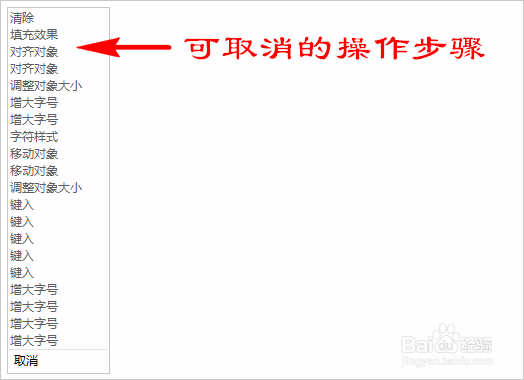1、既然PPT在设计与制作中,难免会出错,作为后悔药的撤销键此时就显得非常有用了,但它的使用次数却有限,有时很难满足我们的实际需求,所以我们就有必要在打开PPT后,设置更多的可撤销次数。

2、打开PPT,在顶部的菜单栏中,找到“文件”菜单,点击文件菜单,打开其设置选项面板。

3、在文件菜单里,我们找到其中的“选项”子菜单,点击并打开进入到PPT选项设置面板。
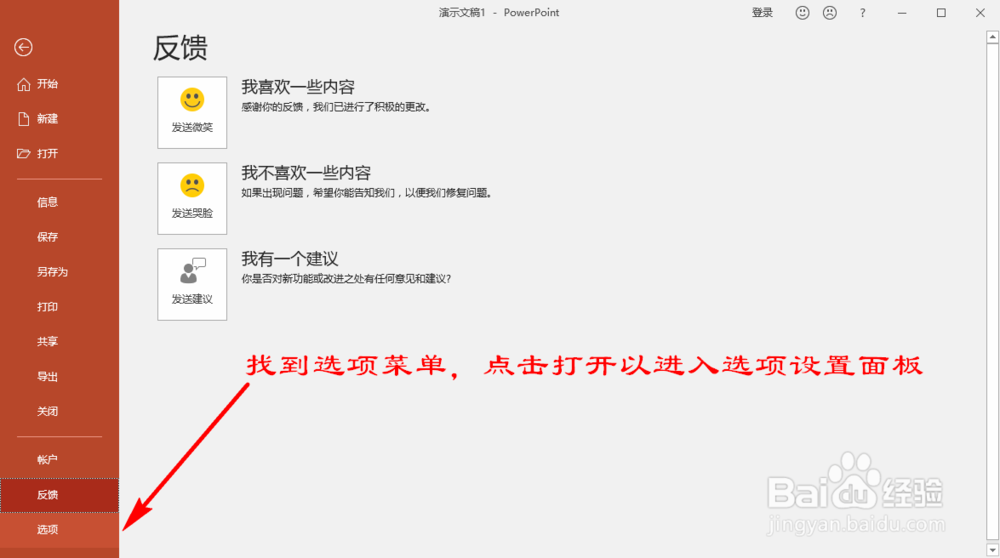
4、进入选项设置面板后,我们在选项面板的菜单里找到“高级”子菜单,点击并打开高级菜单。

5、在高级菜单的“编辑选项”中找到“最多可取消操作数”设置选项,然后输入我们的增加后的撤销次数。
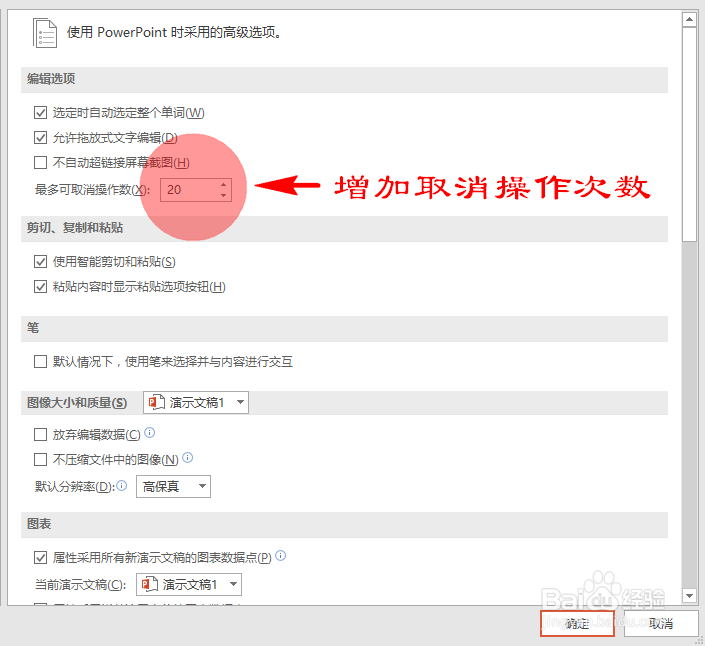
6、最多可取消操作次数也并不是没有上限的,它最多只可以输入到150次,当然最低只能输入到3次,也就是可取消操作的次数是在3到150次之间。

7、输入完成后,我们点击下方的“确定”按钮,然后就可以在PPT中尝试可取消操作次数了,最多可以撤销或后退150步,基本上能满足我们的需求了。